티스토리 블로그를 운영한 지 약 1개월 반정도 지난 거 같습니다. 다음에서는 많은 유입이 이루어지고 있는데, 아직 다른 포털에서는 유입이 거의 없다시피 하네요. 일단 네이버 웹마스터 도구를 등록해 보겠습니다. 네이버에서도 유입이 많이 이루어질지는 모르겠는데, 일단 등록해 놓는 것이 좋을 거 같습니다.

자 그럼 이번에도 복잡하지 않게, 간결하게 따라 하기 시작하겠습니다.
먼저, 네이버 웹마스터 도구에 등록하기
검색 사이트를 이용하여 들어가면, 네이버 서치 어드바이저로 입장이 됩니다. 그럼 우리는 여기서 상단 우측에 있는 웹마스터 도구로 들어갑니다.
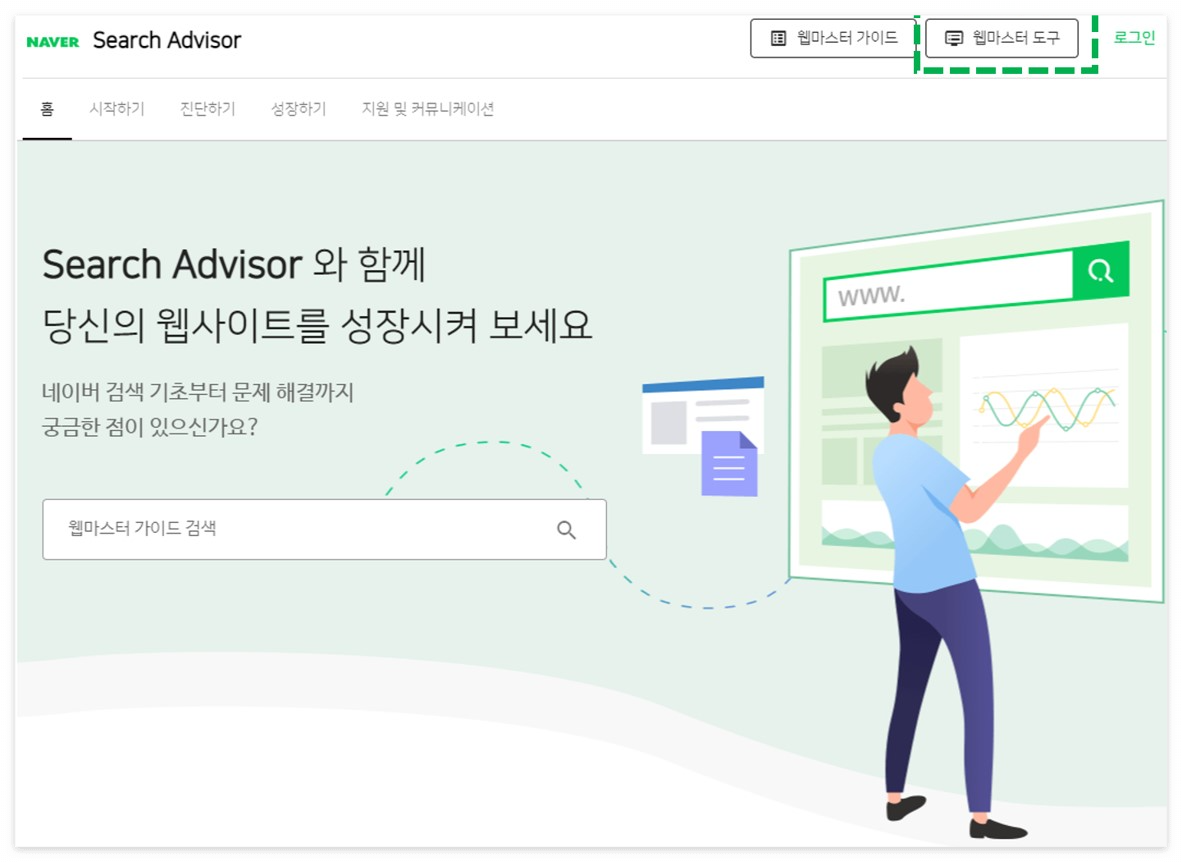
그럼 내가 운영하는 블로그 주소를 등록하는 화면이 나옵니다. 거기에 주소를 정확히 입력을 하는데, 맨 앞에는 https라는 것을 유의해서 입력해 주세요. 그리고 우측 화살표 표시로 갑니다.
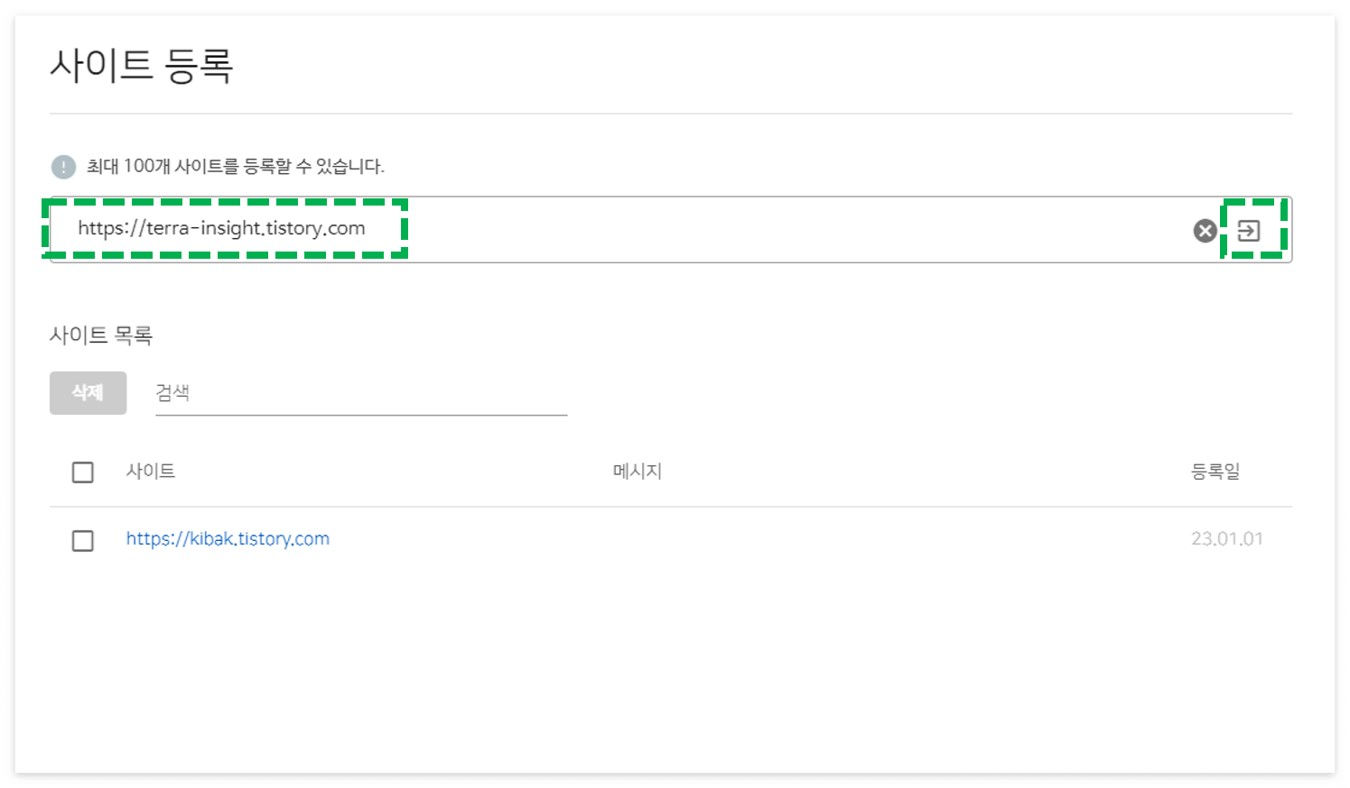
그럼 아래와 같이 사이트 소유확인이 나옵니다. 우리는 맨 아래 HTML 태그의 코드를 유심히 봅니다. 그럼 meta name과 content로 구분되어 있습니다. 이것을 유심히 보고, 이 창은 열어놓은 채로 우리가 운영하는 티스토리로 갑니다.
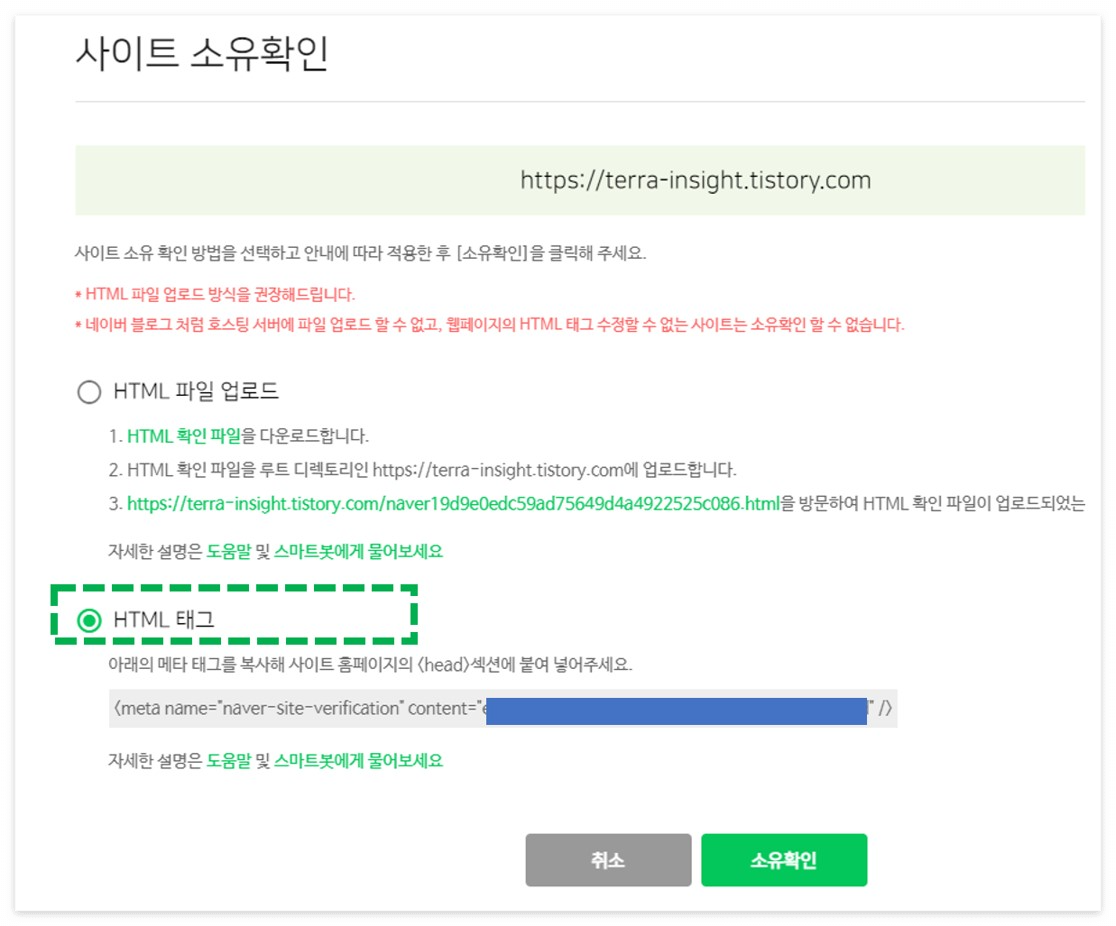
운영하는 티스토리 관리에서 '플러그인'으로 들어가면, 많은 플러그인들이 있으며, 그중에서 '메타 태그 등록'이라는 그림이 보일 것입니다. 메타 태그로 갑니다.
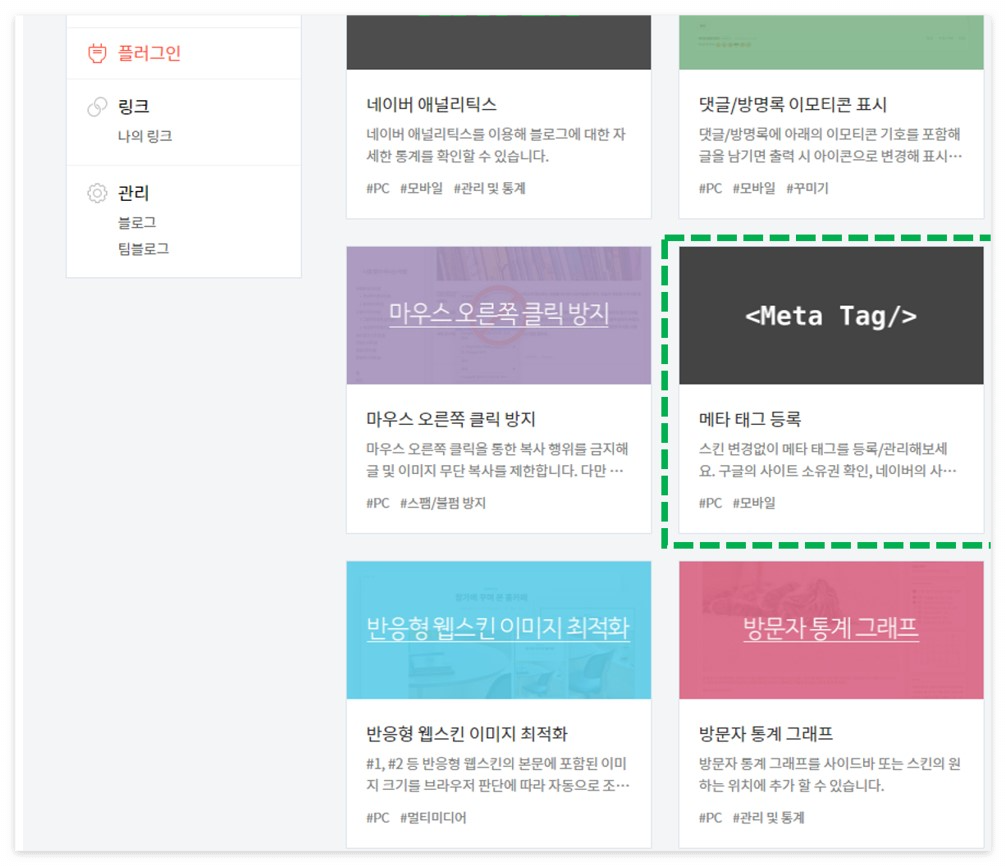
메타 태그 등록화면이 열리면 먼저 첫번째 칸에는 아까 봐두었던 meta name인 'naver-site-verification'을 복사해서 붙여 넣어 줍니다. 그리고 다음 칸에는 코드에서의 contents 값을 복사해서 붙여 넣습니다.
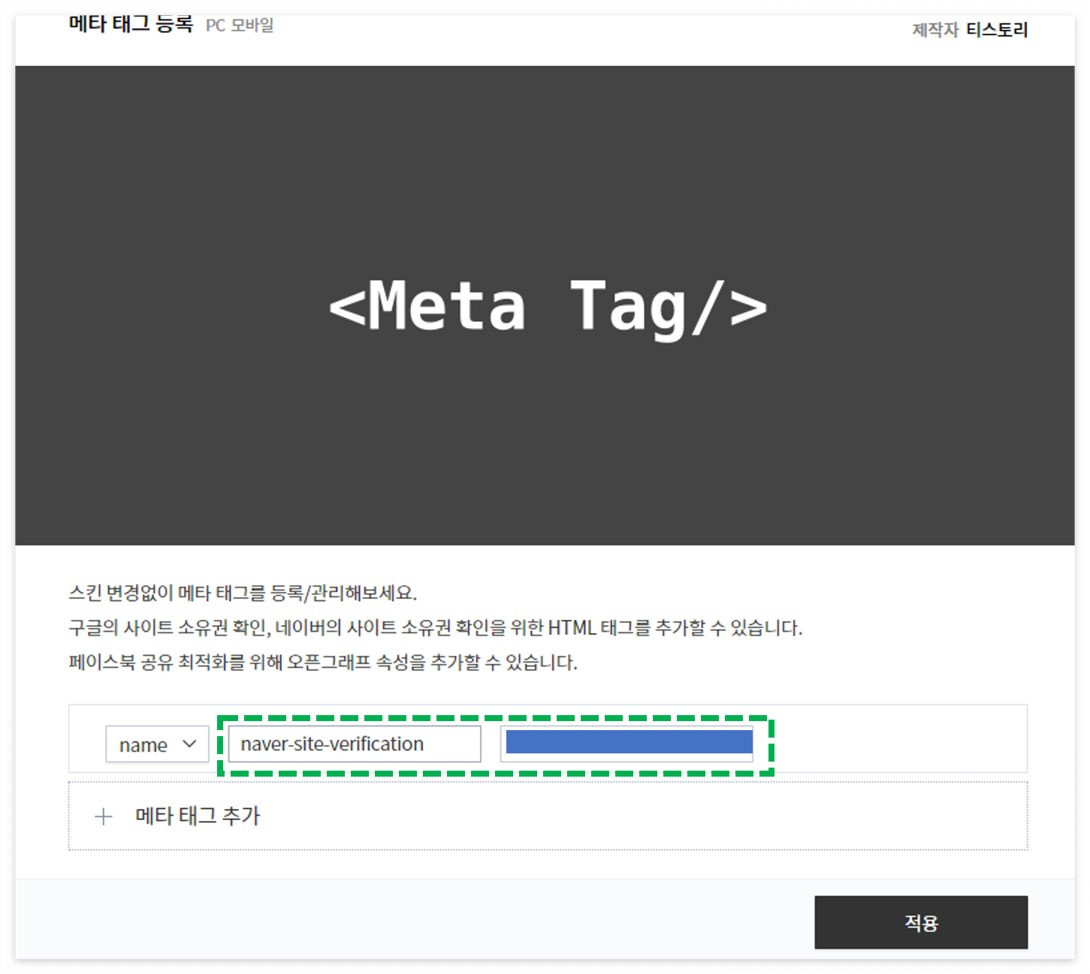
그리고 다시 네이버 웹마스터 도구 화면으로 넘어옵니다. 그리고 아래에 소유확인을 하면 사이트 소유 확인이 되었다는 메시지가 뜹니다.
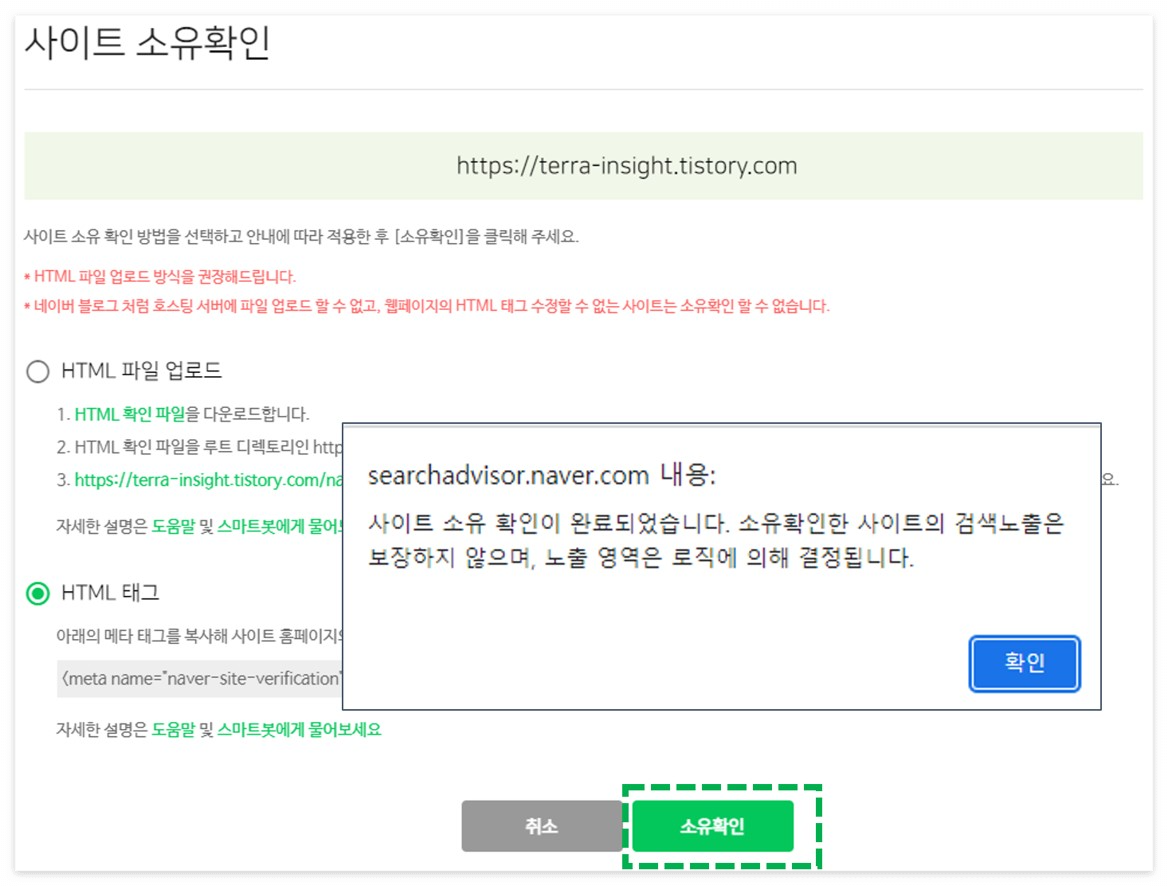
RSS, 사이트맵 제출하기
이제 오늘도 거의 다 왔습니다. 남은 과정은 RSS와 사이트맵을 제출하는 것입니다. 먼저 내 블로그를 선택하면, 제출 화면이 나옵니다.
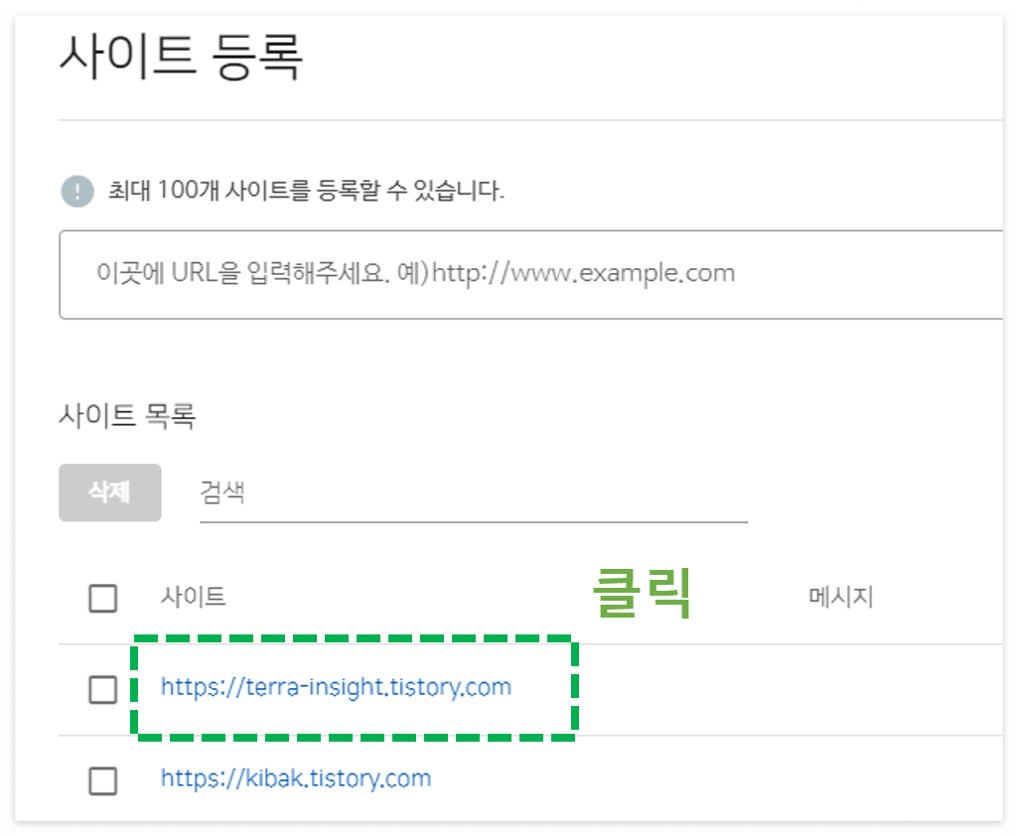
RSS 제출입니다. 메뉴에서 '요청 - RSS 제출' 을 누르면 RSS URL을 입력하라고 합니다. 그럼 내 티스토리 블로그에서 뒤에 슬래쉬(/)를 누르고 rss를 입력합니다.

다음은 사이트맵 제출입니다. 마찬가지로 메뉴 '요청 - 사이트맵제출'을 선택하여 주소 뒤에 슬래쉬를 누르고, sitemap.xml을 추가하여 줍니다.
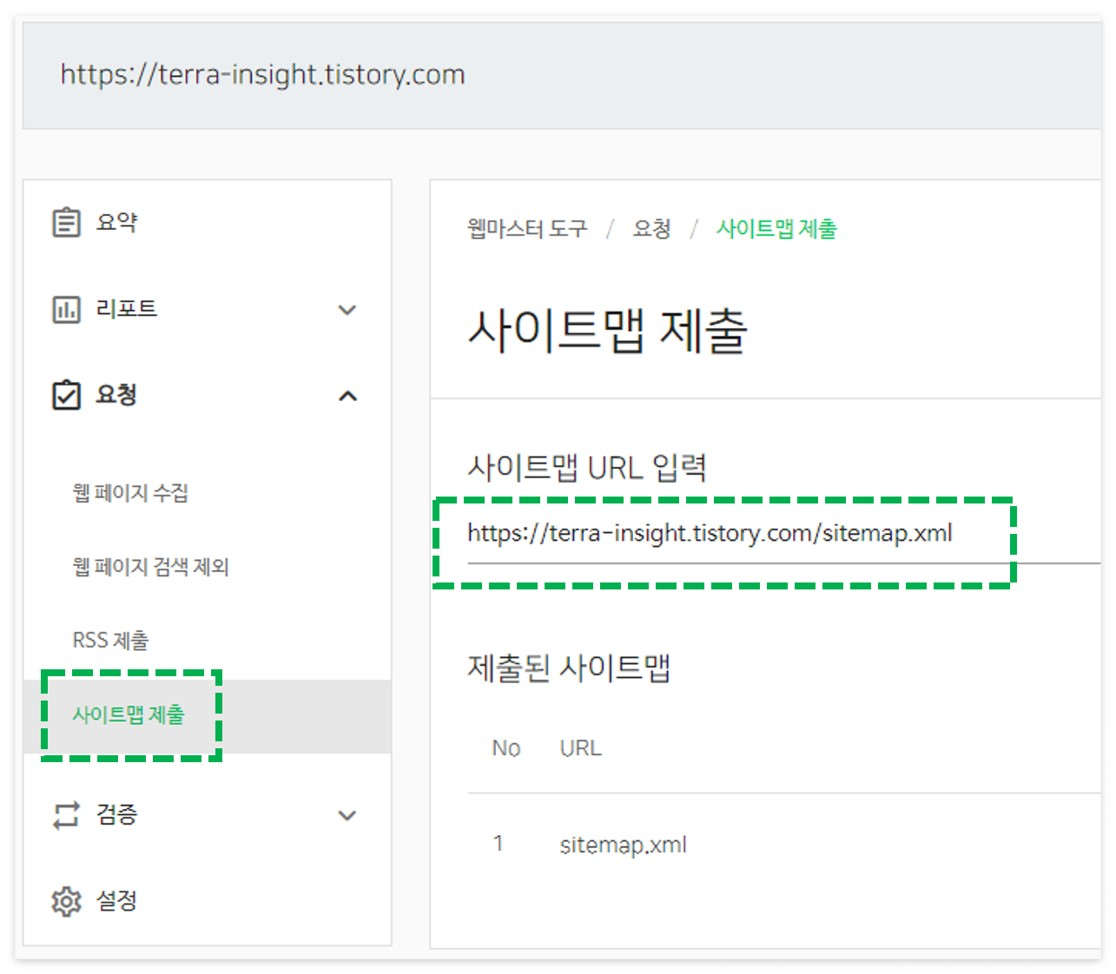
최대한 간결하게 핵심만 작성해 보았는데요. 따라해보신 분들은 아시겠지만, 매우 간단한 과정입니다. 이제 네이버에서도 우리 블로그를 인지했으니, 검색에 노출시켜 주기를 바라겠습니다.
읽어주셔서 감사합니다.
'생활 정보' 카테고리의 다른 글
| 근로자 피보험자격상실신고서 및 이직확인서 간단한 확인법 (0) | 2023.02.08 |
|---|---|
| 한글 단어 끊기지 않게 하는 방법 - 줄 나눔 기준 설정 (0) | 2023.02.06 |
| 구글 애널리틱스(GA4) 티스토리 연동 - 두 가지 방법 (0) | 2023.02.05 |
| 구글 애널리틱스 설정 및 데이터 스트림 추가 방법 (0) | 2023.02.04 |
| 한글 들여쓰기 기능 및 안될 때 해결 방법 (0) | 2023.02.03 |




댓글